[삼]
Microsoft는 연구를 쉽게 확인하고 싶어. 말씀 연구원 도구를 사용하면 웹 브라우저를 닫을 수 있으며, 몇 번의 클릭으로 학교 에세이, 연구 논문 및 유사 문서에 대한 소스를 얻을.
무엇을 할 수 있습니다 않습니다와 연구원?
빙에 의해 구동 연구원 기능은 당신에게 사람, 사건, 장소, 개념을 찾을 수있는 편리한 검색 상자를 제공합니다. 검색 결과는 관련 주제와 책, 잡지, 웹 사이트 및 이미지를 포함한 상위 소스를 제공합니다.
당신은 당신이 원하는 소스를 선택하면, 당신은 개요, 역사, 위치, 이미지 및 기타 중요한 세부 정보를 볼 수 있습니다. 그리고 가장 좋은 부분은 당신이 당신의 Microsoft Word 문서를 떠나지 않을 것이다.
당신의 주제에 대한 세부 정보를 볼뿐만 아니라, 당신은 추가하고 텍스트를 인용뿐만 아니라 용지에 대한 개요를 시작할 수 있습니다. 주 피사체 또는 정보 섹션 중 하나를 클릭하고 문서에 직접 추가 할 수 있습니다.
여기, 우리는 어떻게 연구 보내는 시간을 줄이고 Microsoft Word에서 연구원 도구를 사용하여 종이의 생성을 빠르게하는 방법을 보여 드리겠습니다.
메모: 글을 쓰는 시점에서, 연구원은 (는) 사용 가능 마이크로 소프트 365에 대한 말씀, 말씀은 Mac 용 Microsoft 365 및 Word 2016 것은 사용할 수 있습니다 Microsoft 365. Windows 데스크톱 클라이언트에 대한 가입자.
Microsoft Word에서 열기 연구원
연구원 도구를 사용하려면 Word 문서의 "참조"탭을 엽니 다. 리본의 "연구"섹션에서 "연구원"을 클릭합니다.
창 오른쪽에 열 때, 검색 창에 검색어를 입력하고 당신은 당신의 방법에있어!
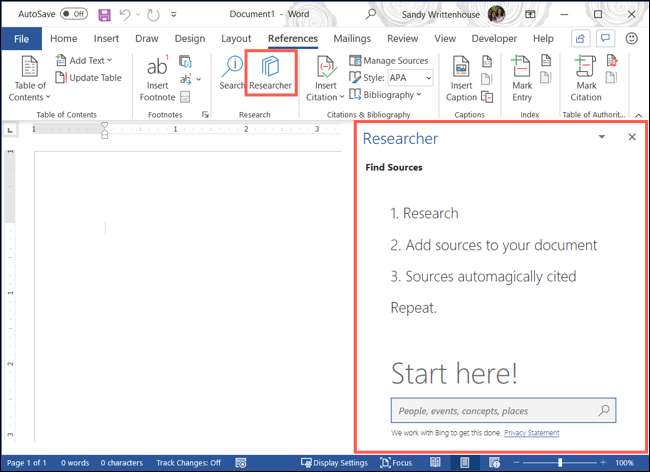
관련 주제 및 최고 소스를 검토
당신은 아래 관련 상단의 주제 및 최고 소스와 함께 검색 결과를 받게됩니다.
관련 주제
일부 주제는 당신에게 관련 주제의 몇 가지를 제공 할 수 있습니다. 추가 소스를보고 해당 섹션 아래 "추가 항목"을 클릭합니다.

당신은 관련 주제 중 하나를 클릭하면 주제의 좋은 개요를 볼 수 있습니다. '개요'섹션의 끝에서, 자세한 내용은 "더 읽기"을 클릭합니다.
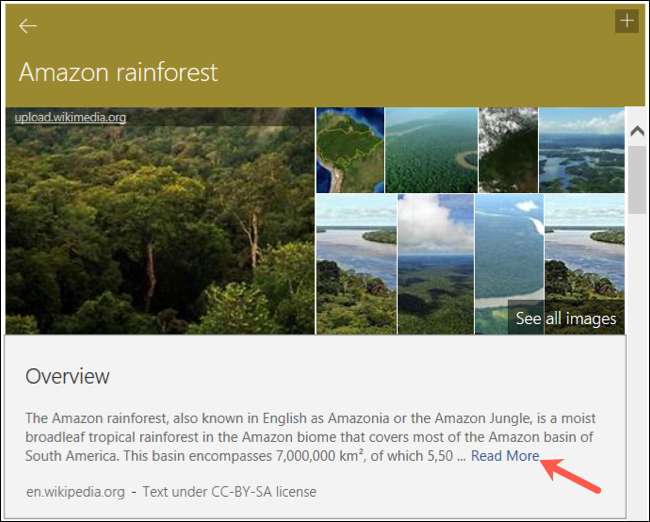
당신의 주제에 따라 다음 세부 사항을 포장 몇 블록 섹션을 볼 수 있습니다. 이 구조는 우리가 다음에 설명 할 그들과 함께 당신의 개요를 시작하는 데 유용합니다.
주제와 관련 주제 이미지가있는 경우, 당신은 사진과 그림의 깔끔한 그리드 "참조 모든 이미지"를 클릭 할 수 있습니다. 브라우저를 열고 온라인 이미지를 볼 하나를 클릭합니다. 게다가, 당신은 우리는 또한 아래 보여주지 문서에 다음을 추가 할 수 있습니다.
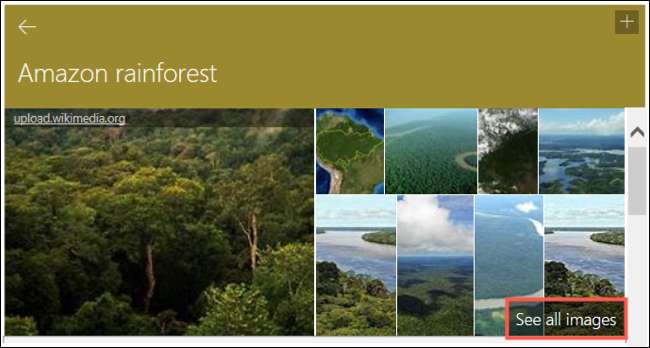
탑 소스
더 많은 옵션을 들어, "최고의 소스"영역 이벤트 도서, 저널 및 웹 사이트. 그 내용은 그 중 하나를 선택합니다.

먼저 상단에 관련 주제를 선택하면 다음 하위 주제하여 최고의 소스를 필터링 할 수 있습니다. "모든 항목"에 대한 드롭 다운 상자를 클릭하고 하나를 선택.
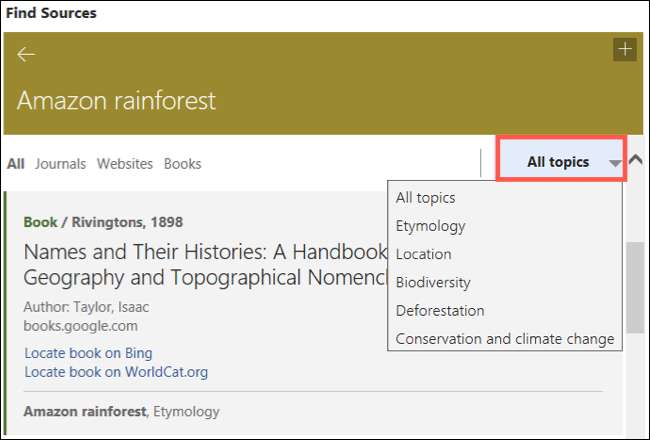
재료의 대부분이 말씀에 포함되어 있지만, 여기 소스 건너 올 수 있습니다 당신은 당신의 브라우저에서이 열해야합니다. 기본 웹 브라우저에서 원본 사이트를 열려면 링크를 클릭합니다.
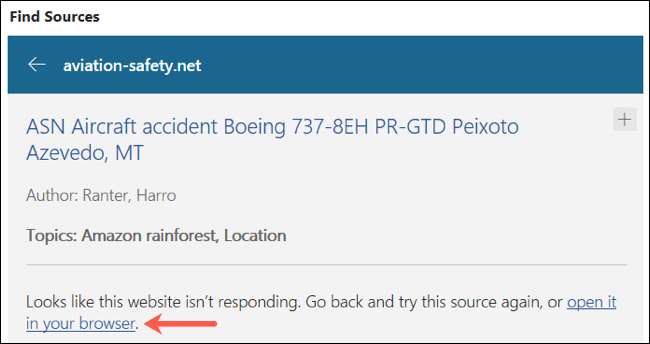
문서에 주제 항목 추가
당신의 주제에 대한 정보를 볼 수와 함께, 당신은 연구원을 사용하여 문서에 직접 제목, 텍스트 및 이미지를 추가 할 수 있습니다.
제목 추가
각 소스의 섹션 상단 오른쪽에, 당신은 더하기 기호를 볼 수 있습니다. A와 해당 섹션을 추가하려면 "+"아이콘을 클릭합니다 문서에 대한 축소 제목 개요. 이것은 단지 섹션에서, 제목이 아닌 텍스트를 추가, 기억하십시오.
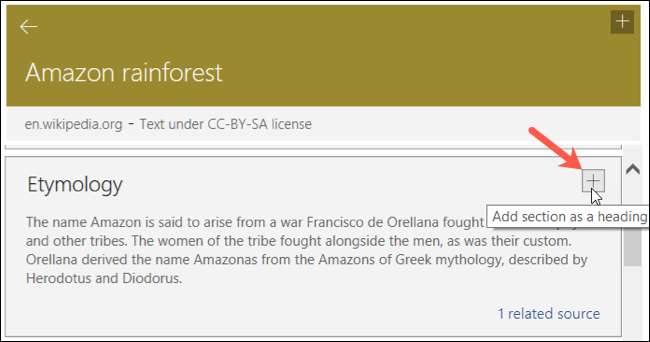
텍스트 추가
당신이 문서에 텍스트 조각을 추가하려는 경우, 당신은뿐만 아니라이 작업을 수행 할 수 있습니다. 그것을 통해 커서를 드래그하여 소스에서 텍스트를 선택합니다. 당신이 놓으면, 당신은 작은 상자는 "추가 인용"및 옵션으로 나타납니다 볼 수 있습니다 "추가합니다."
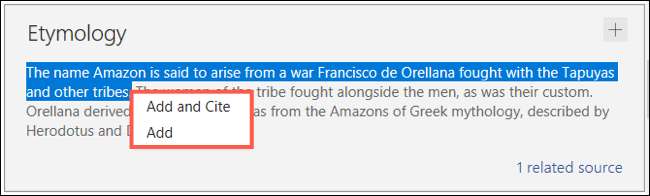
"추가 및 인용"을 선택하면 스 니펫의 끝에 인용 된 소스가있는 소스가있는 텍스트가 문서에 튀어 나옵니다. 인용문은 자동으로 포맷되어 있으므로 할 수 있습니다 서지에 추가하십시오 용이하게.

"추가"를 선택하면 텍스트가 문서에 여전히 나타나지만 인용문이 없습니다.

이미지를 추가하십시오
주제에 이미지를 제공하고 "모든 이미지보기"를 클릭하면 하나 이상의 그 중 하나 이상을 추가 할 수 있습니다. 이것은 자신을 사냥 할 필요가 없기 때문에 이것은 매우 편리합니다.
이미지 모서리에있는 "+"아이콘을 클릭하여 용지에 추가하십시오.
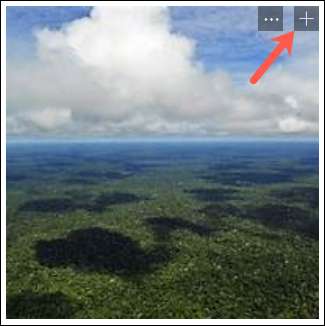
아래에 인용 된 소스가있는 소스가있는 문서에 나타납니다.

메모: 사용 가능한 이미지를 사용할 때는 귀하의 목적을 위해 저작권을 존중해야합니다. 이미지를 사용할 수 있는지 확실하지 않은 경우 이미지 격자 위의 "자세히 알아보기"를 클릭하십시오. 이렇게하면 당신이 당신을 데려갑니다 저작권을 설명하는 Microsoft 법적 웹 페이지 및 제공되는 FAQ. 확인할 수도 있습니다 창조적 인 커먼즈 라이센스가있는 이미지에 대한 기사 크리에이티브 커먼즈 출처의 경우.
대학 에세이와 연구 논문은 자신을 충분히 일합니다. Microsoft Word에서 연구원을 사용하여 문서에 대한 연구의 부담을 덜어주고 내용에 대한 JumpStart를 얻을 수 있습니다.







